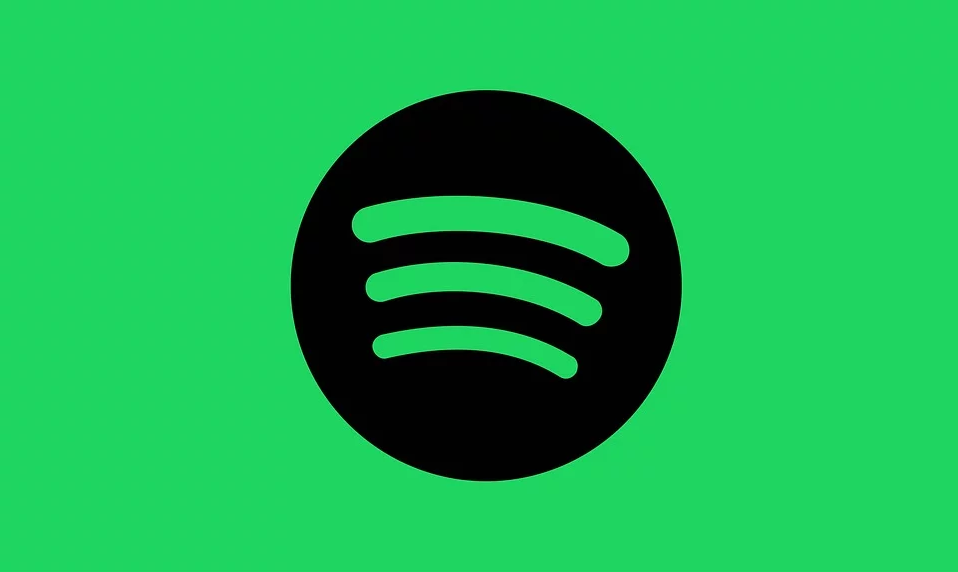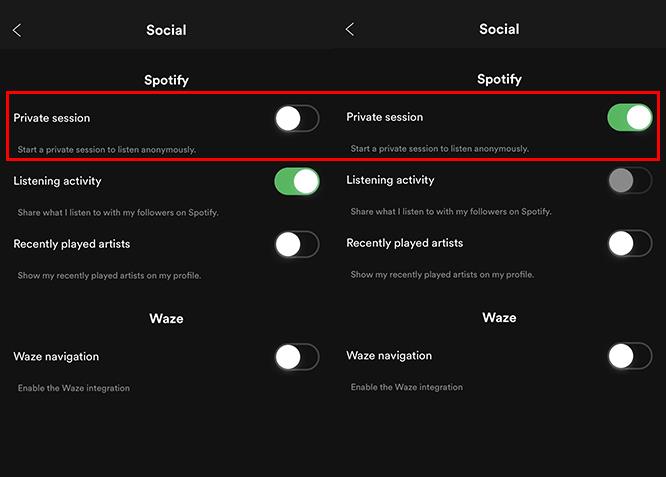Vsi radi poslušamo glasbo, vendar se vsi ne strinjamo z delitvijo seznama predvajanja z drugimi ljubitelji glasbe. Čeprav to ne bo prineslo nobenih sprememb, le redki izmed nas želijo ohraniti seznam čim bolj zaseben. Če ste glasbeni manijak in uporabnik aplikacije Spotify (platforma za spletno pretakanje glasbe in ena najbolj priljubljenih glasbenih aplikacij na svetu), se boste zagotovo spomnili posodobitve funkcije »Zasebna seja« pred nekaj meseci.
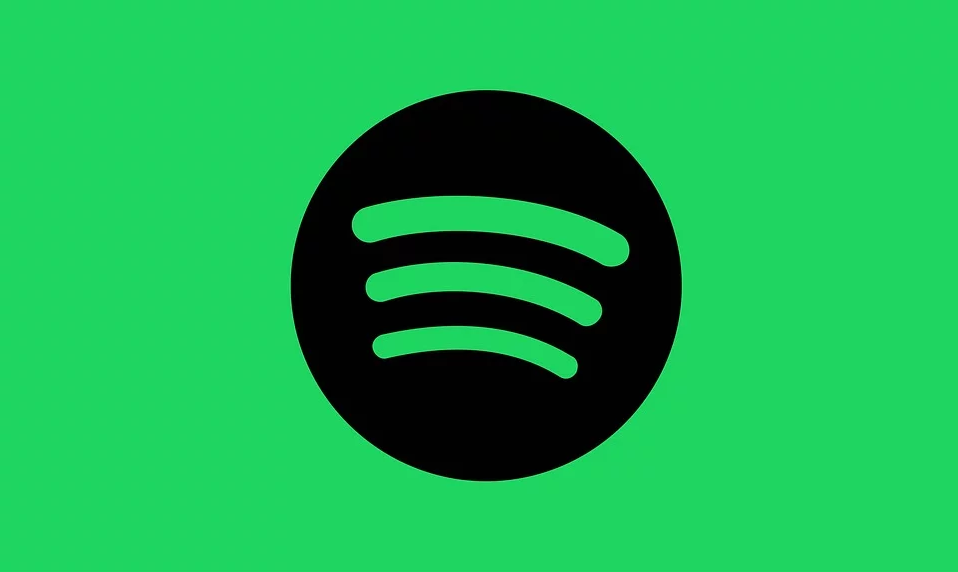
Tukaj bomo razpravljali o funkciji zasebne seje skupaj z najnovejšo posodobitvijo, tj. »Spotify Sleep Timer«. Ja!! Zdaj lahko v glasbeno aplikacijo vstavite časovnik za spanje, ki po določenem času ustavi predvajanje glasbe. Sprva je bil združljiv z Androidom, zdaj pa je podjetje to možnost omogočilo tudi v iOS-u.
Spodaj razpravljajmo o teh funkcijah:
1. Spotify »Zasebna seja«
Vsakdo ima rad zasebnost, ne glede na to, ali vpliva na drugo osebo ali ne. Pred nekaj meseci so ljubitelji glasbe prejeli presenečenje od svojega ponudnika glasbe, ko je Spotify v aplikaciji uvedel funkcijo zasebne seje . Ta funkcija vam omogoča zasebno brskanje po priljubljenih skladbah, zaradi česar je trendovska funkcija v današnjem svetu, kjer se vse, kar počnete/pišete v telefonu/prenosnem računalniku/Mac, spremlja na enem ali drugem strežniku.
Ker je Spotify platforma, ki je odprta, in vsak, ki vas spremlja v aplikaciji, lahko zlahka vidi, kaj nameravate. Torej obstaja veliko načinov za skrivanje dejavnosti brskanja.
A. Skrivanje svojih dejavnosti na Spotifyju – Bistvo je, da greste v temo ali skrijete svoje dejavnosti, da vas nihče ne more ujeti. Na primer, lahko onemogočite svojo dejavnost poslušanja, kar bo onemogočilo možnost, da svoje skladbe prikažete nekomu drugemu. Če omogočite Private Session in Make Secret, boste dobili dobro časovno obdobje, v katerem nihče ne bo mogel slediti vašim dejavnostim in lahko prosto raziskujete svet glasbe, ne da bi vam sledili.
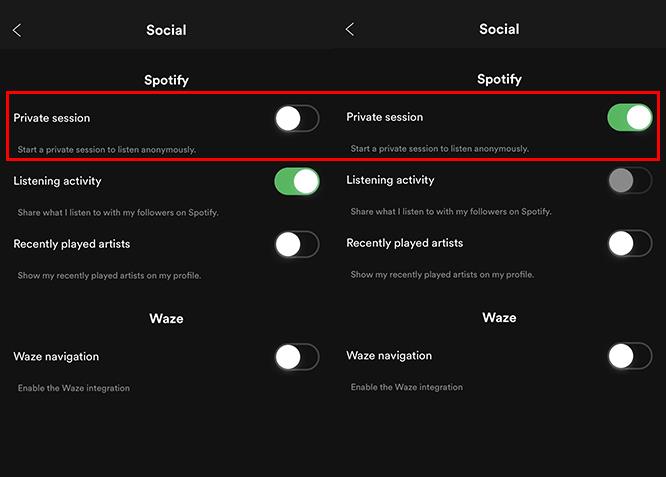
Vir slike: Appslova
Funkcije zasebne seje je kar nekaj, zato preverimo, kako jo omogočiti v spletu in v mobilnem telefonu:
Za spletne uporabnike je postopek naslednji:
- V zgornjem desnem kotu tapnite zavihek profila.
- Izberite " Nastavitve" .
- Zdaj poiščite » Družabno « in kliknite nanj.
- Tukaj boste našli možnost vklopa »Zasebna seja« .
Torej, tukaj ste z omogočeno zasebno sejo in pripravljeni za začetek.
Za uporabnike mobilnih telefonov (aplikacij) je postopek naslednji:
- V aplikaciji poiščite »Nastavitve« in se ga dotaknite.
- Izberite »Družabno« .
- Ko ga najdete, tapnite in omogočite »Zasebna seja «
Upoštevajte, da je zasebna seja veljavna šest ur in bo samodejno onemogočena po preteku 6 ur. Na našem blogu lahko dobite podrobnejši blog o zasebni seji za uporabnike Spotify .
2. Spotify »Sleep Timer«
Točno kot že ime pove, je Sleep Timer nova funkcija, ki jo je Spotify uvedel za ljubitelje glasbe. Uporabniki, ki so tako navdušeni nad glasbo, da preprosto ne vedo, kdaj naj nehajo poslušati ali poslušati glasbo brez premora, da je ta odgovorna za včeraj noč moten spanec in godrnjave naslednji dan.
Spotify je to funkcijo predstavil v Androidu v začetku tega leta, zdaj pa jo je podjetje uvedlo tudi za iOS. Torej jao!!! Ne glede na to, kateri mobilni operacijski sistem (Android ali iOS) uporabljate, imate zdaj možnost izbrati, kako dolgo želite poslušati glasbo, preden se samodejno izklopi.
Spotify Sleep Timer je vnaprej določena časovna funkcija za predvajanje skladb, in ko doseže nič, bo aplikacija prenehala predvajati zvok. Časovnik lahko nastavite od » konec trenutne skladbe« na » 1 uro« po tem, ko začnete predvajati zvok v aplikaciji. Za več referenc si oglejte spodnji posnetek zaslona:
Vir slike: Cnet
Kako nastaviti časovnik za izklop
- Začnite predvajati skladbo ali seznam predvajanja
- Dotaknite se vrstice za predvajanje na dnu aplikacije
- Ko se odpre celoten zaslon za predvajanje, kliknite ikono v spodnjem desnem kotu nadzorne vrstice
- To bo odprlo meni z več različnimi možnostmi.
- Nadaljujte navzdol in videli boste preprosto besedilo z napisom »Časovnik za izklop«
- Dotaknete se časovnika in videli boste možnosti trajanja (prikazano na zgornji sliki) .
Zavijanje
Ker je funkcija pravkar izdana, bo morda trajalo nekaj časa, da bo funkcija na voljo v napravah iOS. Vendar bodite prepričani, da boste v tej neverjetni posodobitvi zagotovo uživali zelo kmalu.
Čeprav vsi vemo, kako mirna in osvežujoča je lahko glasba, se ne zavedamo, kako dolgo prej zaspimo ob poslušanju naših priljubljenih skladb. Včasih je moteče, da moramo priti ponoči, da ga izklopimo. S to funkcijo bo nastavljen vnaprej določen časovnik in ne bo nam treba skrbeti, da bi ga izklopili.
Poslušamo
Vam je bila všeč ta pobuda Spotifyja za uporabnike iOS? Koliko prilagoditev je Spotify pripravljen narediti za svoje uporabnike? Ko dobite funkcijo, ne pozabite deliti svojih izkušenj v komentarjih.